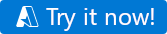Inicio rápido: Comenzar con Azure Data Factory
SE APLICA A:  Azure Data Factory
Azure Data Factory  Azure Synapse Analytics
Azure Synapse Analytics
Sugerencia
Pruebe Data Factory en Microsoft Fabric, una solución de análisis todo en uno para empresas. Microsoft Fabric abarca todo, desde el movimiento de datos hasta la ciencia de datos, el análisis en tiempo real, la inteligencia empresarial y los informes. Obtenga información sobre cómo iniciar una nueva evaluación gratuita.
Bienvenido a Azure Data Factory Este artículo de introducción le permitirá crear la primera factoría de datos y canalización en 5 minutos. La plantilla de ARM siguiente creará y configurará todo lo que necesita para probarla. A continuación, solo tiene que navegar a la demo de factoría de datos y hacer un clic más para desencadenar la canalización, que mueve algunos datos de ejemplo de un almacenamiento de blobs de Azure a otro.
Prerrequisitos
Si no tiene una suscripción a Azure, cree una cuenta gratuita antes de empezar.
Resumen en vídeo
En el vídeo siguiente se proporciona un tutorial del ejemplo:
Pruebe la primera demo con un solo clic
En el primer escenario de demostración, usará el Actividad de copia en una factoría de datos para copiar un blob de Azure denominado moviesDB2.csv desde una carpeta de entrada en un Azure Blob Storage a una carpeta de salida. En un escenario real, esta operación de copia podría estar entre cualquiera de los muchos orígenes de datos y receptores admitidos disponibles en el servicio. También podría implicar transformaciones en los datos.
¡Pruébelo ahora con un solo clic! Después de hacer clic en el botón siguiente, se crearán los siguientes objetos en Azure:
- Una cuenta de factoría de datos
- Una canalización dentro de la factoría de datos con una actividad de copia
- Un almacenamiento de blobs de Azure con moviesDB2.csv cargado en una carpeta de entrada como origen
- Un servicio vinculado para conectar la factoría de datos al almacenamiento de blobs de Azure
Paso 1: haga clic en el botón para iniciar
Seleccione el botón siguiente para probarlo. (Si ya ha hecho clic en el anterior, no es necesario volver a hacerlo).
Se le redirigirá a la página de configuración que se muestra en la imagen siguiente para implementar la plantilla. En este caso, solo tiene que crear un nuevo grupo de recursos. (Puede dejar todos los demás valores con sus valores predeterminados). A continuación, haga clic en Revisar y crear y haga clic en Crear para implementar los recursos.
Nota
El usuario que implementa la plantilla debe asignar un rol a una identidad administrada. Para ello se requieren permisos que se pueden conceder a través de los roles de Propietario, Administrador de acceso de usuario u Operador de identidad administrada.
Todos los recursos a los que se hace referencia anteriormente se crearán en el nuevo grupo de recursos, por lo que puede limpiarlos fácilmente después de probar la demo.
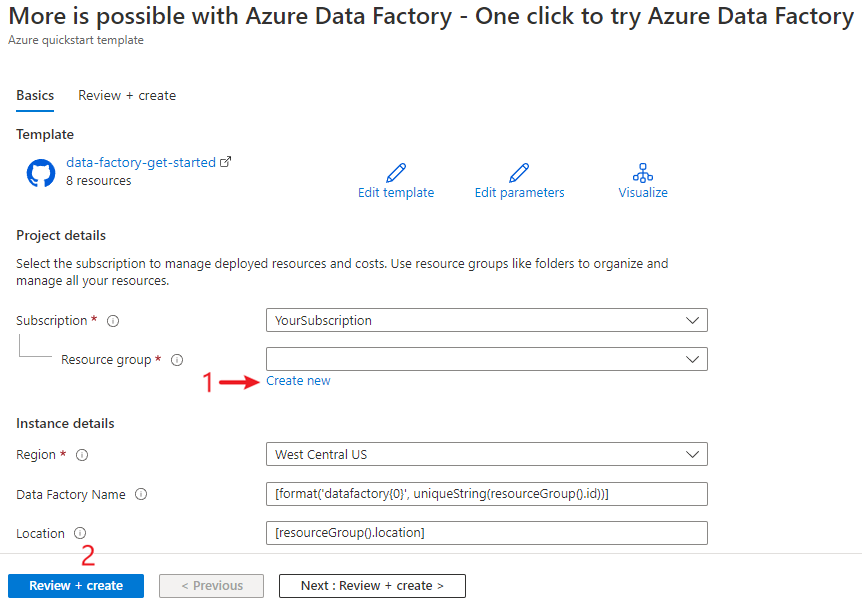
Paso 2: revise los recursos implementados
Seleccione Ir al grupo de recursos cuando se complete la implementación.
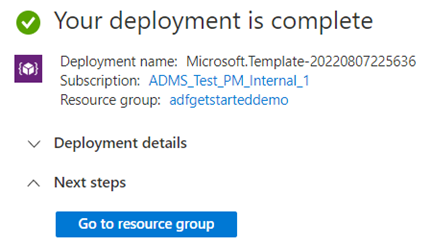
En el grupo de recursos, verá la nueva factoría de datos, la cuenta almacenamiento de blobs de Azure y la identidad administrada que se crearon por la implementación.
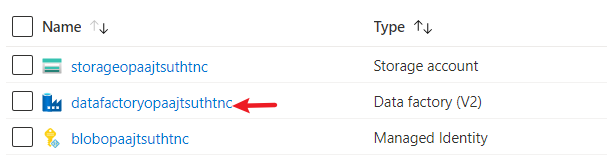
Seleccione la factoría de datos en el grupo de recursos para verla. A continuación, seleccione el botón Iniciar Studio para continuar.
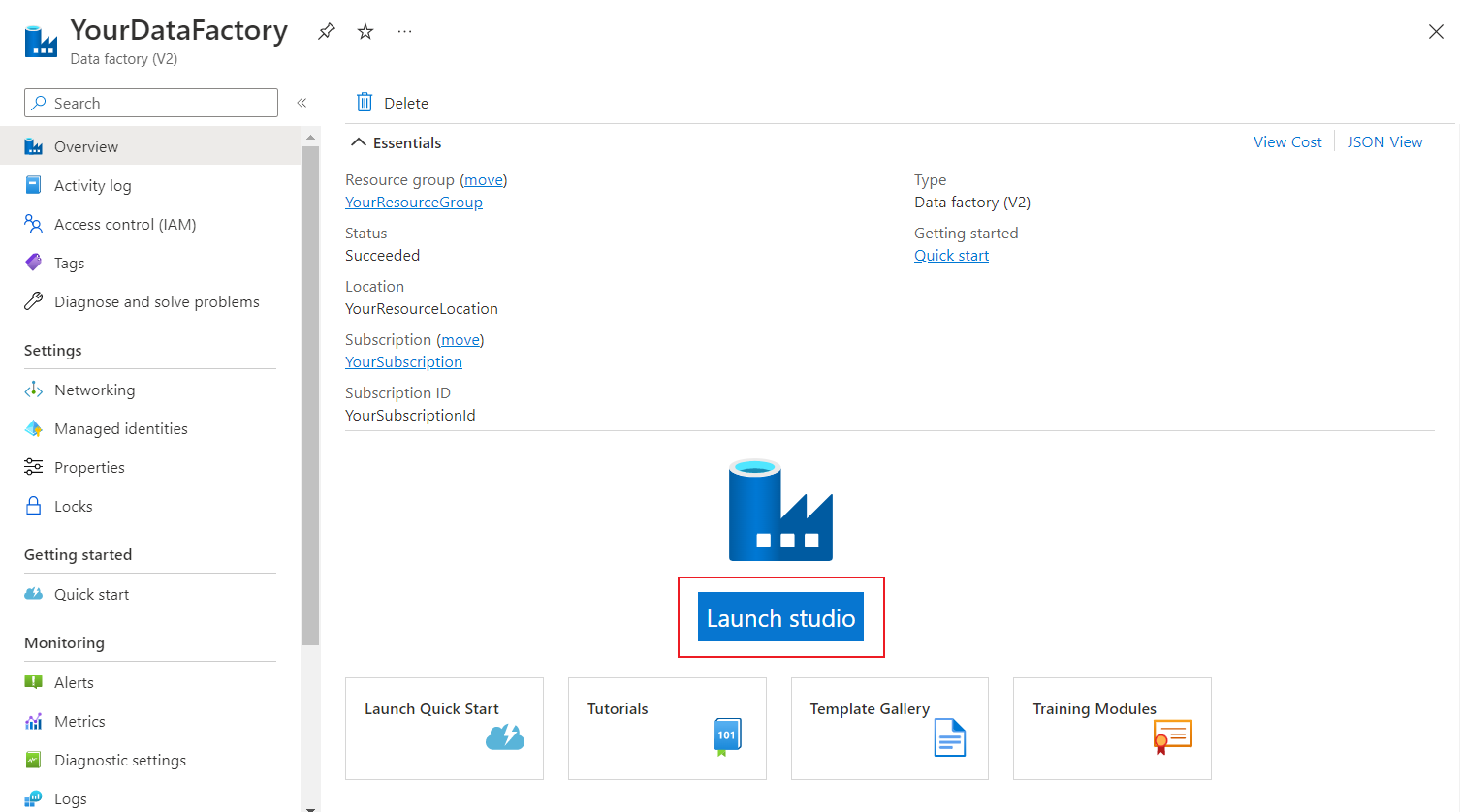
Seleccione en la pestaña Autor
 y, a continuación, la Canalización creada por la plantilla. A continuación, seleccione Abrir para comprobar los datos de origen.
y, a continuación, la Canalización creada por la plantilla. A continuación, seleccione Abrir para comprobar los datos de origen.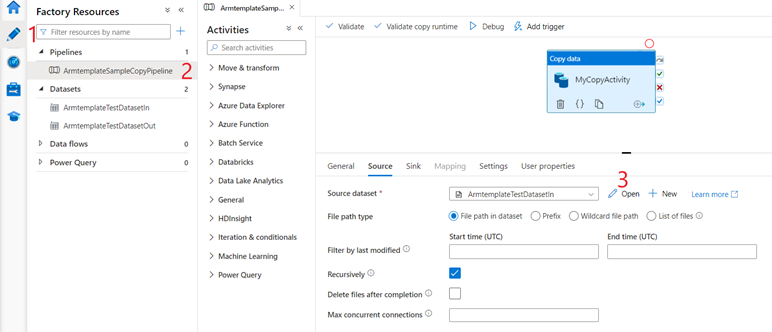
En el conjunto de datos de origen que verá, seleccione Examinar y fíjese en el archivo moviesDB2.csv, que ya se ha cargado en la carpeta de entrada.
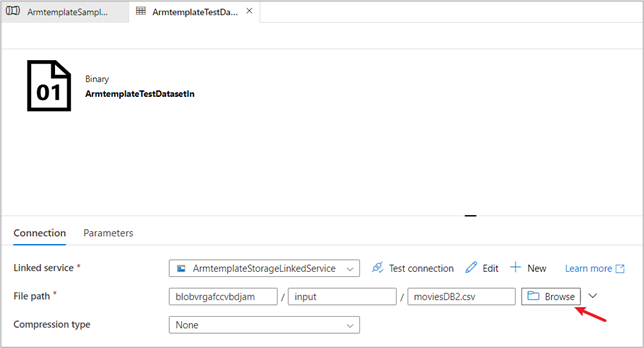
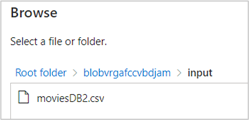
Paso 3: desencadenar la canalización de demostración para ejecutarse
- Seleccione Agregar desencadenador, y, a continuación, Desencadenar ahora.

- En el panel derecho, en Ejecución de la canalización, seleccione Aceptar.
Supervisar la canalización
Seleccione la pestaña Supervisión
 .
.Puede ver información general sobre las ejecuciones de canalización en la pestaña Supervisión, como la hora de inicio de la ejecución, el estado, etc.
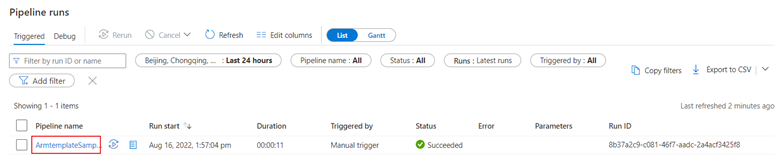
En esta guía de inicio rápido, la canalización tiene sólo un tipo de actividad: Copiar. Haga clic en el nombre de la canalización y podrá ver los detalles de los resultados de la ejecución de la actividad de copia.
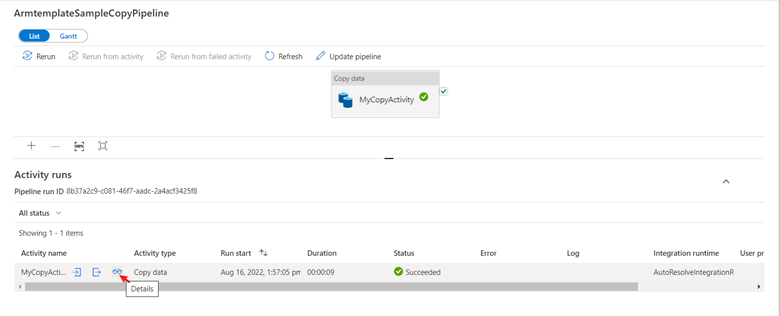
Haga clic en detalles y se muestra el proceso de copia detallado. A partir de los resultados, el tamaño de los datos leídos y escritos es el mismo y 1 archivo se leyó y escribió, lo que también demuestra que todos los datos se han copiado correctamente en el destino.
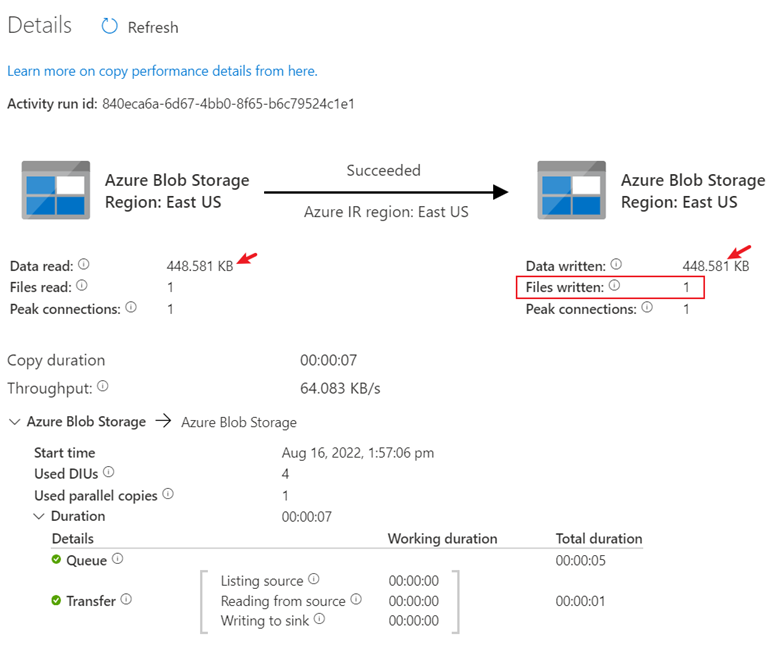
Limpieza de recursos
Hay dos forma de limpiar todos los recursos que ha creado en esta guía de inicio rápido. Puede eliminar el grupo de recursos de Azure completo, lo que incluye todos los recursos del mismo. O bien, si desea mantener intactos algunos recursos, navegue al grupo de recursos y elimine solo los recursos específicos que desee, manteniendo los demás. Por ejemplo, si usa esta plantilla para crear una factoría de datos para usarla en otro tutorial, puede eliminar los demás recursos, pero mantener solo la factoría de datos.
Contenido relacionado
En este inicio rápido ha creado un Azure Data Factory que contiene una canalización con una actividad de copia. Para más información sobre Azure Data Factory, continúe con el artículo y el módulo de Learn siguientes.